使用 wsl-terminal 更好地体验 Win 10 WSL 终端环境
WSL 从最初功能不全 bug 遍地都是,到现在除了少数几个比较顽固的 bug 外,基本足以正常使用了。但自带终端模拟器的体验依然非常糟糕,而且在可以预期的未来都不会有太大的长进了。我是从去年 8 月开始开发 wsl-terminal(中文页面)的,期间因为想不到可以添加什么功能而搁置了比较长时间。最近心血来潮,添加了很多实用功能,用户体验也会上升很多。
希望有在使用的朋友可以多反馈下意见建议,如果之前没有尝试过,也可以体验一下,软件是一个 1.6 MB 的压缩包,解压后即可使用,不会往系统中写入任何东西(如果想添加到开始菜单或者右键菜单,可以使用 tools 中的工具)。
介绍
用于 Windows Subsystem for Linux (WSL) 的终端模拟器,基于 mintty 和 wslbridge。
截图

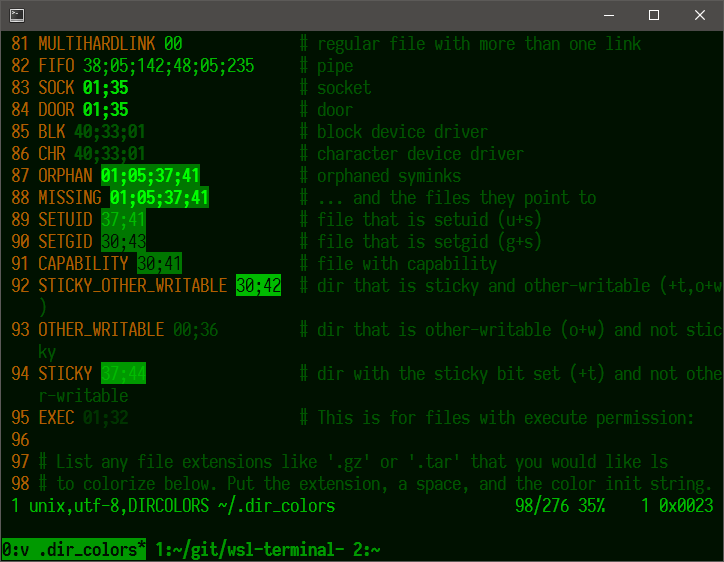
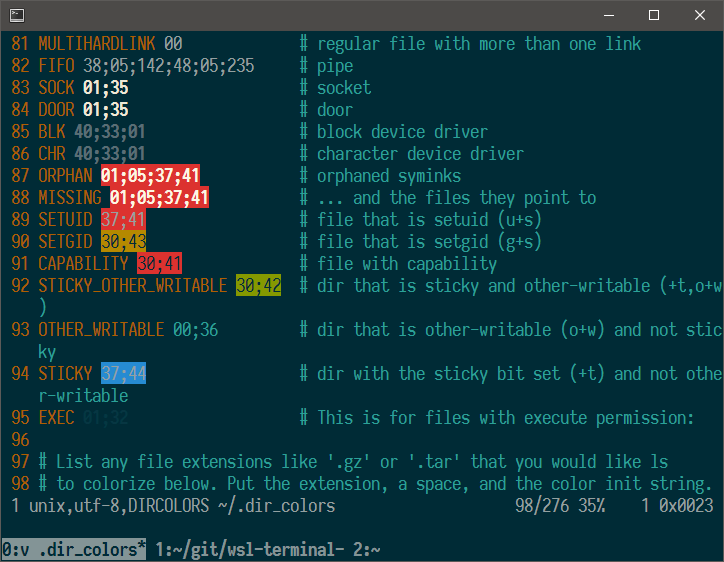
查看更多截图。
用法
-
从这里下载最新版本并解压。
-
运行
open-wsl.exe可以在当前目录打开一个 WSL 终端模拟器(wsl-terminal 需要放置在本地的 NTFS 分区上,原因)。 -
运行
tools/1-add-open-wsl-terminal-here-menu.js(帮助) 来添加一个Open wsl-terminal Here右键菜单到资源管理器上 (运行tools/1-remove-open-wsl-terminal-here-menu.js可以将其删除)。 如果你使用 Total Commander, 可以参考 在 Total Commander 中使用 wsl-terminal 。 -
run-wsl-file.exe可以在 wsl-terminal 里运行任何.sh(以及任何其他的可执行文件,比如.py.pl文件) 脚本文件,你可以在文件打开方式里设置使用它来打开文件。 -
vim.exe可以使用 WSL 中的 vim 打开任何文件 (在 wsl-terminal 中),支持在打开方式中配置。如果你使用其他编辑器,可以把vim.exe重命名成emacs.exenvim.exenano.exe等等,会调用对应的编辑器打开。
快捷键
Alt + Enter: 全屏Alt + F2: 新建窗口Alt + F3: 搜索文本Ctrl + [Shift] + Tab: 切换窗口Ctrl + =+/-/0: 缩放Ctrl + Click: 打开光标处的文件、目录名或者网址
命令行参数
open-wsl
用法: open-wsl [选项]...
-a: 激活在运行的 wsl-terminal 窗口。
如果 use_tmux=1,会 attach 到正在运行的 tmux 会话上。
-l: 运行一个 login shell(如果 use_tmux=1 则失效)。
-c "command": 运行 command 中的命令。
-C dir: 进入到 dir 目录中,WSL 目录(例如 /home/username)。
-W dir: 进入到 dir 目录中,Windows 目录(例如 c:\Users\username)。
-d distro: 切换发行版。
-b "options": 传递额外的选项给 wslbridge。
-B "options": 传递额外的选项给 mintty。
-h: 显示帮助信息。
-B 和 -b 后可以添加的选项,请参考 mintty 参数 和 wslbridge 参数。
cmdtool(在 WSL 中运行)
用法: cmdtool [选项]...
wcmd: 使用 cmd.exe /c 运行 Windows 程序。
wstart: 使用 cmd.exe /c start 运行 Windows 程序。
update: 检查更新,如果有更新可以直接升级。
killall: 杀死所有的 WSL 进程。
install cbwin: 安装 cbwin。
install dash: 安装 Cygwin 中的 dash(用于调试)。
install busybox: 安装 Cygwin 中的 busybox(用于调试)。
工具
tools 目录下的工具:
| 文件名 | 功能 |
|---|---|
1-add-open-wsl-terminal-here-menu.js |
添加 Open wsl-terminal Here 右键菜单到资源管理器上。 |
1-remove-open-wsl-terminal-here-menu.js |
移除 Open wsl-terminal Here 右键菜单。 |
2-add-wsl-terminal-dir-to-path.js |
将 wsl-terminal 目录添加到 Path 环境变量里。 |
2-remove-wsl-terminal-dir-from-path.js |
从 Path 环境变量中移除 wsl-terminal 目录。 |
3-write-distro-guids-to-config-file.js |
将所有发行版的 guid 写入到配置文件 etc/wsl-terminal.conf 中。 |
4-create-start-menu-shortcut.js |
创建一个开始菜单快捷方式,指向 open-wsl -C ~。 |
4-create-start-menu-shortcut-login-shell.js |
创建一个开始菜单快捷方式,指向 open-wsl -l。 |
4-remove-all-start-menu-shortcuts.js |
移除所有 wsl-terminal 的开始菜单快捷方式。 |
双击 .js 文件即可运行。如果 .js 文件被某个编辑器关联上了,可以修改打开方式为 Microsoft (R) Windows Based Script Host,或者在 tools 目录运行一个 cmd.exe,然后用 wscript xxx.js 运行对应文件。
配置文件
etc/wsl-terminal.conf 是 wsl-terminal 的配置文件:
[config]
title="窗口标题"
shell=bash
use_tmux=0
;icon=
;distro_guid=
etc/themes/ 目录下的是主题文件,使用主题。
etc/minttyrc 是 mintty 的配置文件, mintty 帮助。
升级
在 wsl-terminal 里打开 open-wsl.exe,然后运行 ./cmdtool update 可以检查 wsl-terminal 的最新版本然后升级。如果下载速度过慢,可以先使用其他方法从发布页面下载 wsl-terminal-v{version}.7z 文件,然后将其放入到 wsl-terminal 目录,然后运行 ./cmdtool update。
该工具依赖 wget 和 7z 命令(安装方法。Ubuntu: apt install wget p7zip-full, Archlinux: pacman -S wget p7zip)。
升级过程不会覆盖配置文件,etc/wsl-terminal.conf 和 etc/minttyrc 会被放置到 etc/wsl-terminal.conf.pacnew 和 etc/minttyrc.pacnew。升级后 bin 目录会残余一些 .bak 文件,因为这些文件还在运行,不能被删除。下一次升级时,会将之前的 .bak 文件全部删除,你也可以等那些进程退出后手删除那些文件。
使用 tmux
-
在 WSL 里安装 tmux。
-
在
etc/wsl-terminal.conf中设置use_tmux=1。如果版本号低于0.8.1,还需要添加attach_tmux_locally=1。 -
添加如下代码到
~/.bashrc(如果配置的是shell=bash)或者~/.zshrc(如果配置的是shell=zsh):
[[ -z "$TMUX" && -n "$USE_TMUX" ]] && {
[[ -n "$ATTACH_ONLY" ]] && {
tmux a 2>/dev/null || {
cd && exec tmux
}
exit
}
tmux new-window -c "$PWD" 2>/dev/null && exec tmux a
exec tmux
}
然后 open-wsl 就会使用 tmux 了。
切换发行版
使用 open-wsl -d distro (在 cmd.exe 里运行)来切换发行版:
# 列出所有发行版
> wslconfig /l
Legacy (默认)
Ubuntu
# 使用 Ubuntu(会运行 wslconfig /s Ubuntu 然后打开 wsl-terminal)
> open-wsl -d Ubuntu
# Ubuntu 已经是默认的发行版了
> wslconfig /l
Ubuntu (默认)
Legacy
如果你不想修改默认的发行版,可以在 etc/wsl-terminal.conf 里设置 distro_guid:
运行 tools/3-write-distro-guids-to-config-file.js(帮助),然后会有窗口弹出结果:
result has been written to ..\etc\wsl-terminal.conf:
; Legacy
;distro_guid={12345678-1234-5678-0123-456789abcdef}
; Ubuntu
;distro_guid={47a89313-4300-4678-96ae-e53c41a79e03}
remove the ; before distro_guid to use the distro.
可以去掉 distro_guid 前边的 ; 来使用对应的发行版。
如果你想通过命令行将 distro_guid 传递给 open-wsl:
# 将 distro guid 传递给 wslbridge
> open-wsl -b "--distro-guid {47a89313-4300-4678-96ae-e53c41a79e03}"
链接
编译
确保已经在 WSL 里安装了这些 wget tar xz gzip p7zip (安装方法。Ubuntu: apt install wget tar xz-utils gzip p7zip-full, Archlinux: pacman -S wget tar xz gzip p7zip)。
运行 build.bat。
许可
MIT

- 绿色圣光 [Firefox 58.0|GNU/Linux] 2018-02-28 14:36 7 赞
-
mintty 自己也搞了一个。
https://github.com/mintty/wsltty
- 绿色圣光 [Firefox 57.0|Windows 10] 2018-01-24 11:43 51 赞
- Win10 自带的中断模拟器体验真的是相当糟糕啊!